大人のためのプログラミング学習ソフト「Windowsアプリ開発」を使って自分だけのオリジナルソフトを作ってみよう(入門編)
2020年度より小学校でのプログラミング教育が必修化されたことにより、テレビや雑誌の特集でもプログラミングに関連するニュースが取り上げられることが増えてきました。ただ、プログラミングという言葉を聞いて「なんだか難しそう」「実際になにをすればよいかわからない」と考える方も多いようです。
そこで今回はWindowsアプリを開発するためのプログラミング言語のひとつである「C#」を、実際にアプリを作りながら学べるプログラミング学習ソフト「Windowsアプリ入門」を使ってアプリ開発をする方法を紹介したいと思います。
本ソフトは入門編・初級編・中級編の3つのバージョンがあり、それぞれテキストの手順どおりに学習を進めるだけで、基本的なプログラミング知識が身につくように作られているので、これからプログラミングをはじめたいと考えている方はぜひ参考にしてください。
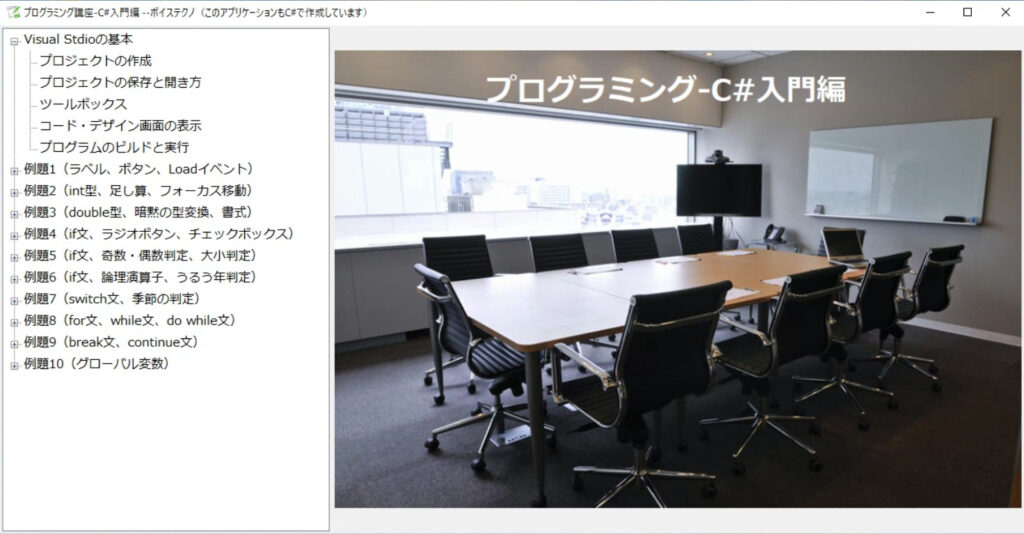
事前準備(Visual Studio Community 2022のインストール)
本ソフト「Windowsアプリ開発入門」でプログラミング学習を進めるにあたって、Microsoftから提供されている統合開発環境ソフト「Visual Studio Community 2022」(以下、Visual Studio)を使用します。Microsoftのウェブサイトから無料でダウンロードできるので事前にインストールしておいてください。インストールには約5GBのストレージ容量が必要なので、空き容量が少ない場合は注意してください。「Visual Studio」の準備ができたら、続けて「Windowsアプリ開発入門」をインストールしましょう。
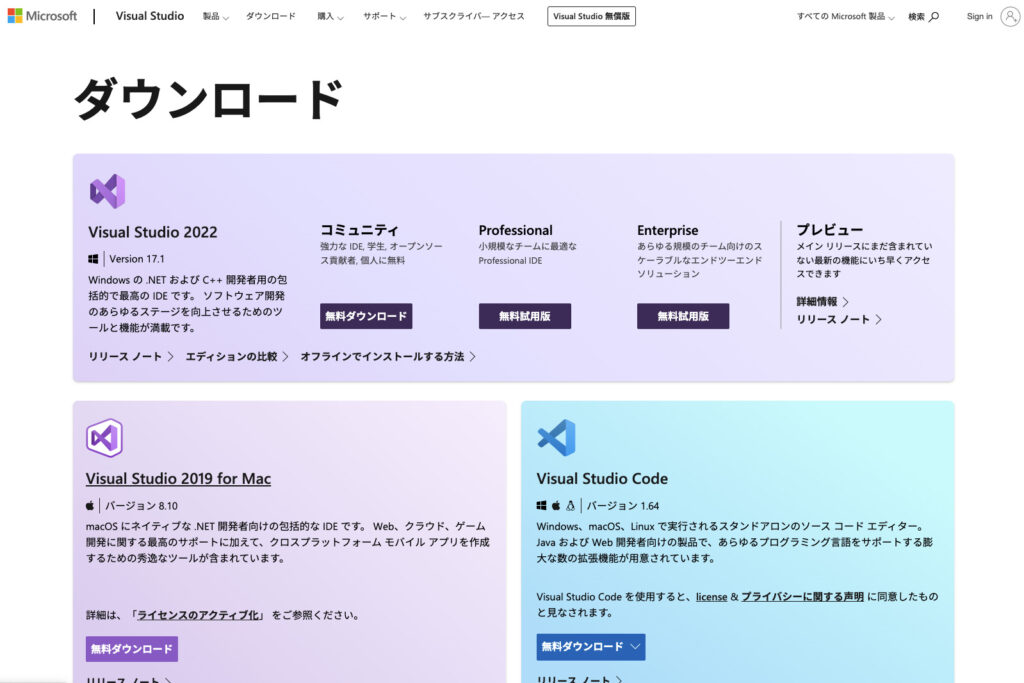
Visual StudioはMacでも使えるの?
Visual StudioにはMac版の「Visual Studio 2019 for Mac」もありますが、こちらは「Windowsアプリ開発入門」で使用する「.NETデスクトップ開発」に対応していないため、Macで本ソフトの学習を進めることはできません。
入門編で学べること
今回紹介する「Windowsアプリ開発 入門編」は、プログラミング経験のない初心者向けの内容となっており、「Visual Studio」の基本的な使い方に加えて、例題が10問用意されています。学習できる主な内容は下記のとおりです。
- Visual Studio 2022の基本操作 / ラベル / ボタン / Loadイベント
- int型変数 / 足し算 / フォーカス移動 / テキストを整数に変換 / Shownイベント
- double型変数 / const修飾子 / 円周の長さ、円の面積 / 暗黙の型変換 / 書式
- ラジオボタン / チェックボックス / if文 / CheckedChangedイベント
- %演算子 / if文 / 等価演算子 / 関係演算子 / 奇数・偶数の判定 / 大小の判定
- テキストを整数に変換できない場合の処理 / return文 / 論理演算子 / うるう年判定
- switch文 / break文 / 季節の判定 /
- for文 / while文 / do while文 / 同じ処理を行なう部分を関数化 / メッセージボックス
- break文 / continue文 / string型変数
- グローバル変数 / KeyDownイベント / インクリメント / 最小値 / 最大値 / 平均
ソフトの使い方
本ソフトでのプログラミング学習は、
①「Windowsアプリ開発入門」の各例題の作成手順を読みながら
②「Visual Studio」の画面を操作してプログラムを書く
という流れで進めます。2つのソフトの画面を行ったり来たりしながら作業するため、両ソフトのウィンドウを画面上に並べるか、ショートカットキー[Alt]+[Tab]でウィンドウを切り替えながら操作すると効率的でしょう。
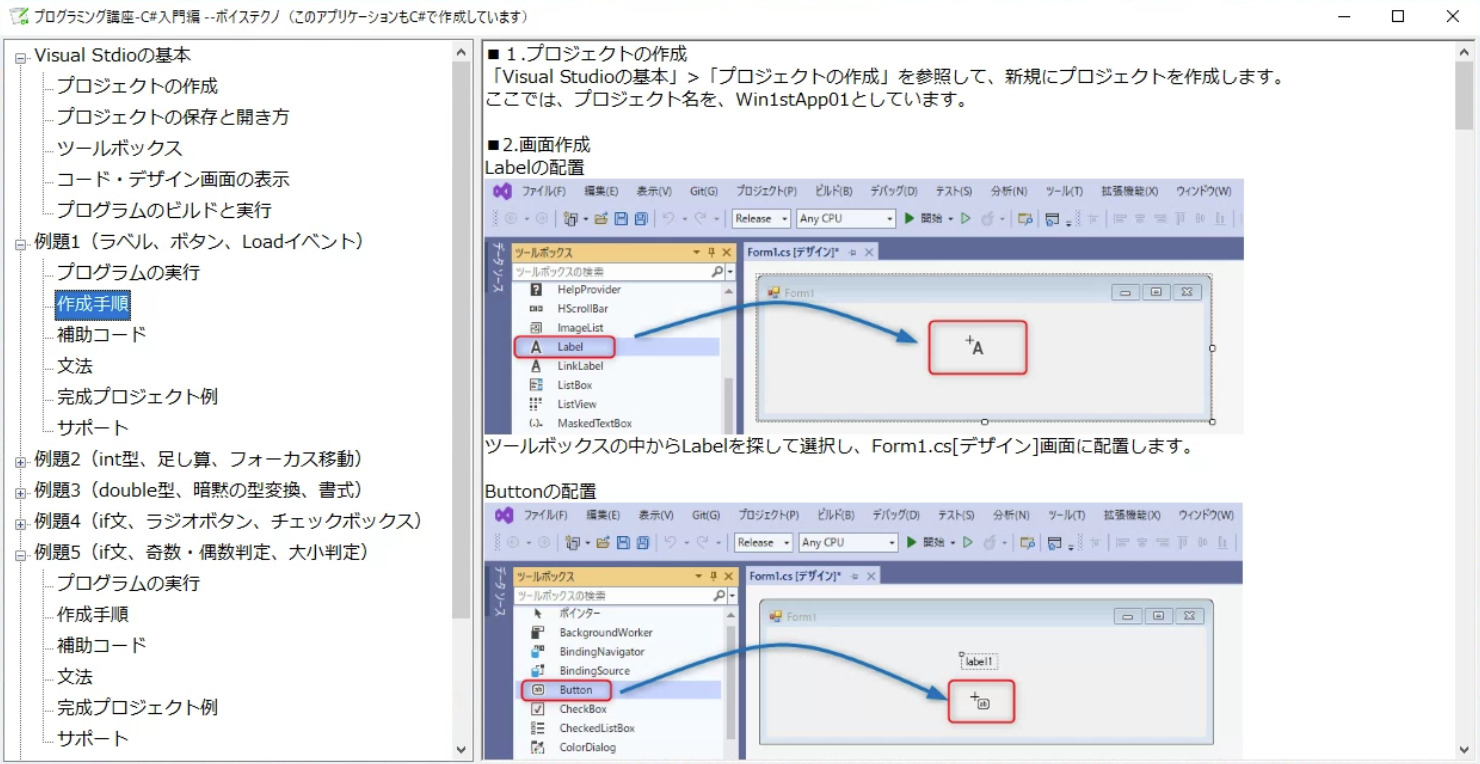
入門編は「Visual Studio」の操作方法やプログラミングの基本的な文法の解説など、視覚的な動きの少ない、どちらかというと地味な内容となっていますが、今後の初級編〜中級編を実践するにあたって理解しておかなければないないことばかりなので、ひとつひとつの例題をきちんと理解してから次に進むことを心がけましょう。
学習を進める途中でどうしてもわからないところがあれば、有料のサポートチケットを購入することで個別相談(メールサポート / 10回まで)が受けられます。「例題どおりに書いているはずなのにエラーが消えない」など、自力解決ができないときに役立ちます。
ゲーム感覚でプログラミングが覚えられる
筆者はウェブサイトの制作をするときに「PHP」というプログラミング言語を使いますが、「C#」はこれまで一度もふれたことがありませんでした。入門編はプログラミングをかじったことがある人であれば、スラスラと進められるので、初心者だけでなく、新しいプログラミング言語にチャレンジしたいという人にもおすすめです。書いたコードがどうしても正しく動かないときのために、コピペして利用できる「補助コード」が用意されていますが、できるかぎり自分で手を動かしてコードを書き、エラーがでたらどこがおかしいのかを自分で確認したほうが、コピペするよりも理解が深まります。
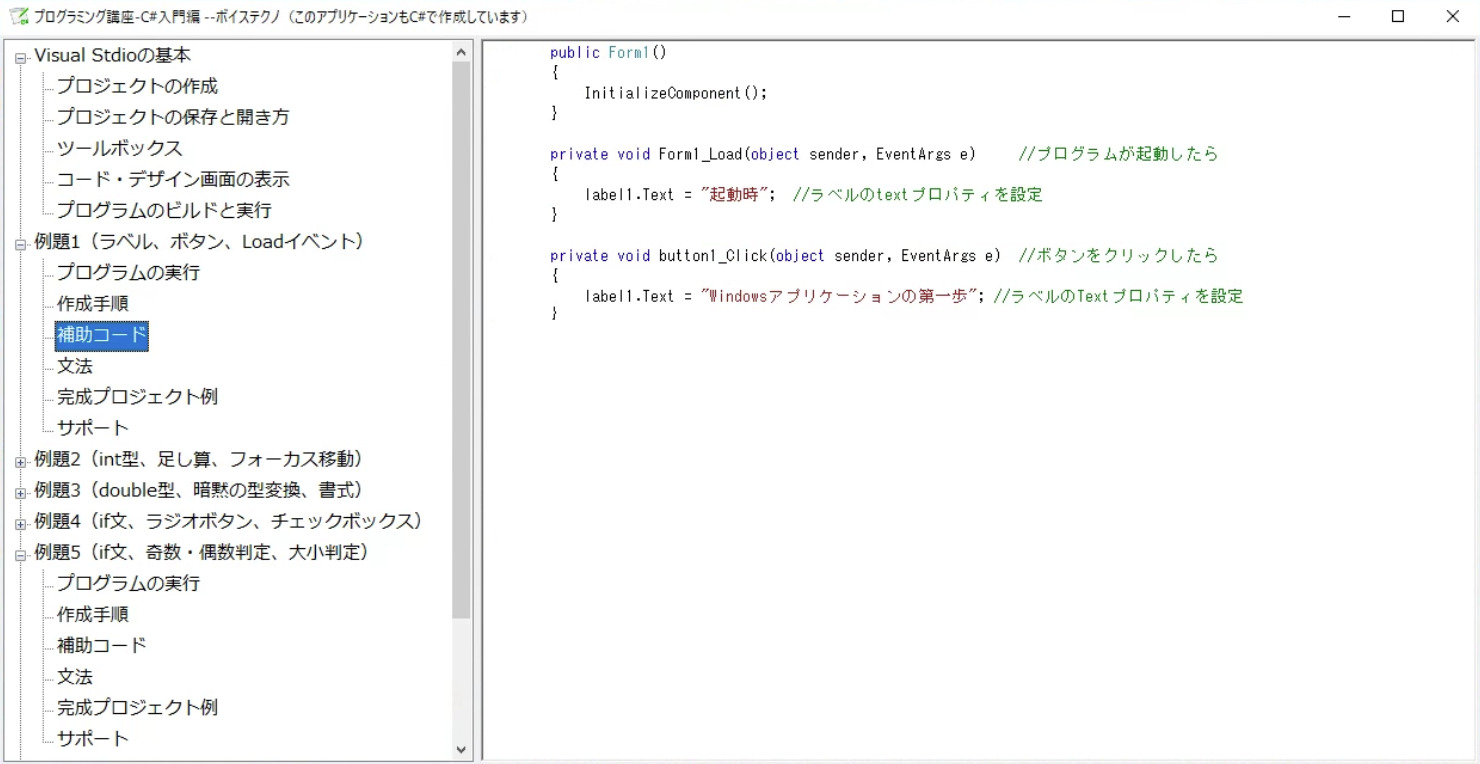
基本的に、作成手順のとおりに「Visual Studio」を操作するだけで、どんどんできることが増えていくのが実感できるので、ゲーム感覚で楽しくプログラミング学習ができるでしょう。
初級編〜中級編と進めていけば、最終的にWordのような「テキストエディタ」や、動画を再生する「メディアプレーヤー」を自分で作れるようになるので、新しい言語を学びたい人も、プログラミングの専門書を読んで難しそうだとあきらめてしまった人もぜひチャレンジしてみてください。



